Macbook là loại máy tính xách tay khá đắt tiền, nhưng lại khó bị kẻ trộm lấy cắp nhờ tính năng định vị “Find My Mac” trên hệ điều hành Mac OS. Chính ứng dụng thông mình này đã giúp nhiều chủ nhân tìm lại máy tính Macbook của mình bị thất lạc, hay mất tích chỉ sau một thời gian ngắn.
Là một người được sở hữu chiếc máy tính vô cùng thú vị này, bạn đã biết cách kích hoạt tính năng định vị “Find My Mac” chưa? Mời bạn cùng tìm hiểu về nó nhé.
Find my Mac là gì
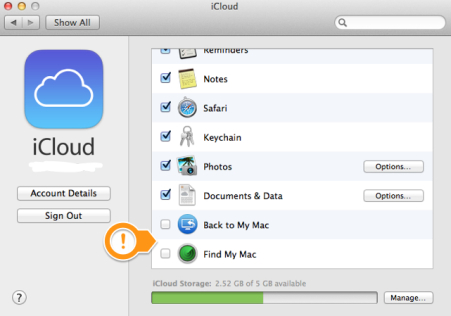
“Find my Mac” là chức năng có thể dò tìm được các loại máy tính Macbook đang ở đâu qua kết nối internet.
Cách kích hoạt “Find my Mac”
Để có khả năng dò tìm được thiết bị Macbook, bạn sẽ cần phải sử dụng đến iCloud. Nhờ iCloud, bạn có thể tìm ra vị trí máy Macbook của mình, và nó sẽ phát ra một âm thanh hoặc một thông báo để cho mọi người có thể tìm thấy nó và người dùng cũng có thể khóa máy hoặc là xóa hết các dữ liệu trên máy. Nếu bạn chưa có tài khoản iCloud, hãy đăng ký tạo tài khoản mới nhé.
Bây giờ chúng ta cùng kích hoạt “Find my Mac” qua các bước sau:
Bước 1: Để bắt đầu bật “Find my Mac”, các bạn mở System Preferences, sau đó chọn iCloud. Nếu bạn chưa đăng nhập bằng tài khoản iCloud của bạn, thì hãy đăng nhập ngay. Nếu bạn đã đăng nhập vào iCloud, bỏ qua bước 3.
Tìm Lại Macbook Bị Mất Cắp Nhờ Kích Hoạt “Find My Mac”
Bước 2: Đảm bảo các tùy chọn “Find my Mac” được chọn vì điều này sẽ cho phép iCloud xác định vị trí và thực hiện các thao tác từ xa trên máy Mac của bạn. Ngay sau khi bạn kích hoạt tùy chọn này, máy tính Macbook sẽ yêu cầu bạn xác nhận kích hoạt nó.
Tìm Lại Macbook Bị Mất Cắp Nhờ Kích Hoạt “Find My Mac”
Xác nhận kích hoạt “Find My Mac”
Bước 3: Với kích hoạt “Find my Mac”, bây giờ bạn có thể xác định vị trí máy Mac của bạn bằng cách sử dụng trang web của iCloud hoặc là ứng dụng iOS.
Nếu như chiếc máy tính của bạn bị mất tích thì bạn có thể truy cập trang web icloud.com sau đó đăng nhập vào tài khoản Apple ID. Nếu máy Mac của bạn đang được bật chế độ “Find my Mac” thì bạn có thể xem vị trí của nó trên bản đồ Google.
Như vậy, bạn và tôi đã vừa tìm hiểu về cách định vị máy tính Macbook nhờ tính năng tuyệt vời “Find My Mac”. Hy vọng rằng những thông tin trên hữu ích với các bạn, và chúc các bạn thực hiện nó thành công.